【イラスト】簡単な青空と雲の描き方(CLIP STUDIO PAINT)

この記事はプロモーションを含みます。
イラストの背景として定番の「青空と雲」の描き方について解説をした記事になります。
青空と雲を描いたことがない初心者でも、判りやすいように雲の形の解説から雲の配置までについてまとめています。
- 雲をどのように描けば良いのか知りたい人
- 雲の配置をどのようにしたら良いか悩んでいる人
自分で雲を描くのは大変なので、自動で作成してくれるものがほしいという方は下記記事を読んでみてください。
青空の描き方
空の配色
雲を描く前に空を描く必要があるので、参考となる配色を下記に用意しました。
CLIP STUDIO PAINTであれば「編集」⇒「画面の色を取得」機能を利用することで、簡単に下図の配色をコピーすることが出来ます。
各配色を使用した空のグラデーションについては等高線塗り機能を使用して描きました。
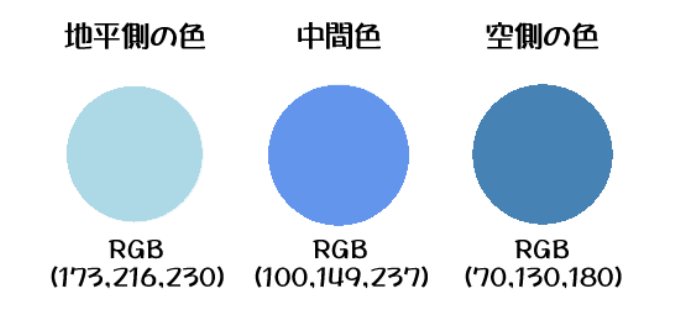
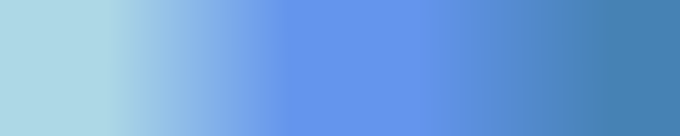
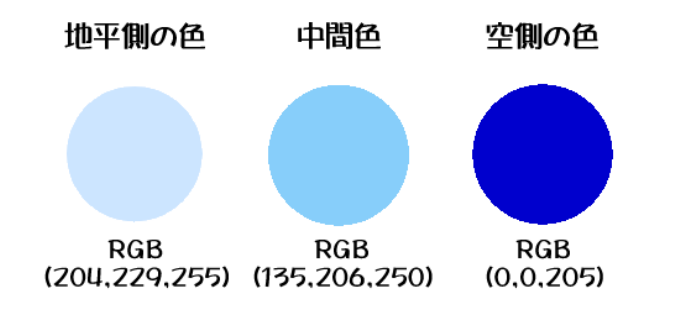
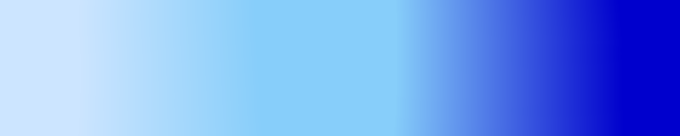
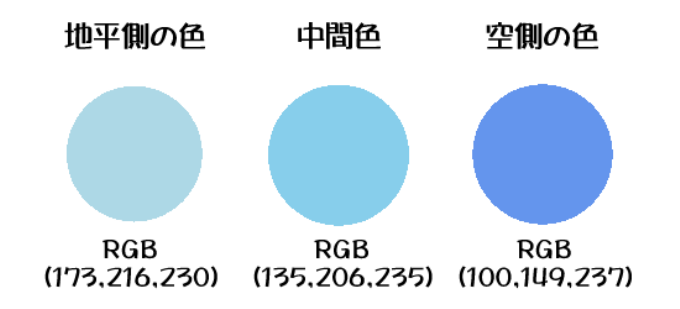
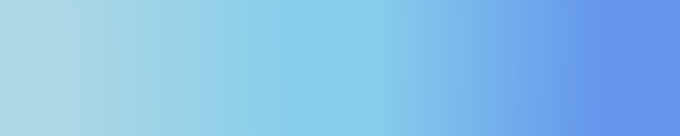
CLIP STUDIO PAINTのグラデーションツールに標準で「昼空」や「青空」が用意されているので、簡単に済ませたい場合に使用すると良いと思います。
また、「編集」⇒「色調補正」⇒「グラデーションマップ」を使用することで様々な空色を試すこともできます。※グラデーションマップの素材はCLIP STUDIOから入手してください。
https://canvas-cluster.com/paint-toukousen/#toc_id_3
空の描き方:等高線塗り機能を使用
一番簡単な方法としては等高線塗り機能を用いて、空のグラデーションを描きます。
慣れれば1分もかからずに描くことが出来ます。
等高線塗りについての詳細は別記事で詳しく紹介しています。
手順1:
3色をキャンバスの下段、中段、上段くらいの位置にべた塗りします。

手順2:
グラデーション機能と一緒にある「等高線塗り」⇒「通常塗り」を選択して、3色の色の間を選択して描画します。
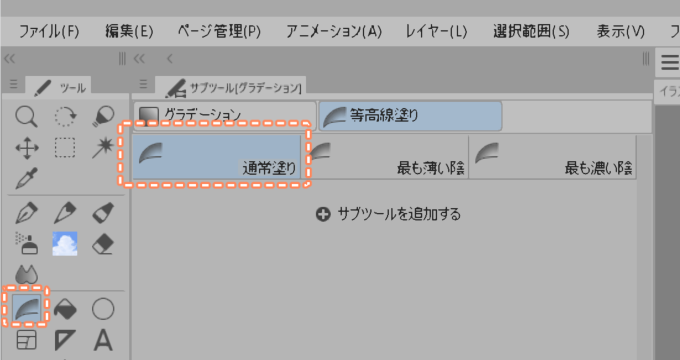
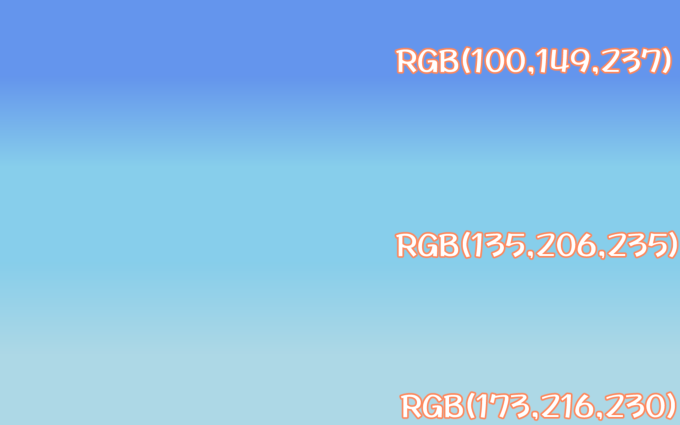
等高線塗りを使用することで、色と色の間を補完した色が描かれます。
色と色の間隔を変更したり、色の幅を変更してから等高線塗りをすることで、同じ色を使った場合でも見た目の違う空を描くことが出来るようになります。
空の描き方:手描きで空を塗る
手順1:
「マーカー」⇒「マジックペン」などを使用して、3色の色を上図のように配置します。
とりあえず色を配置すればよいので、各色の塗っている面積については大ざっぱで大丈夫です。
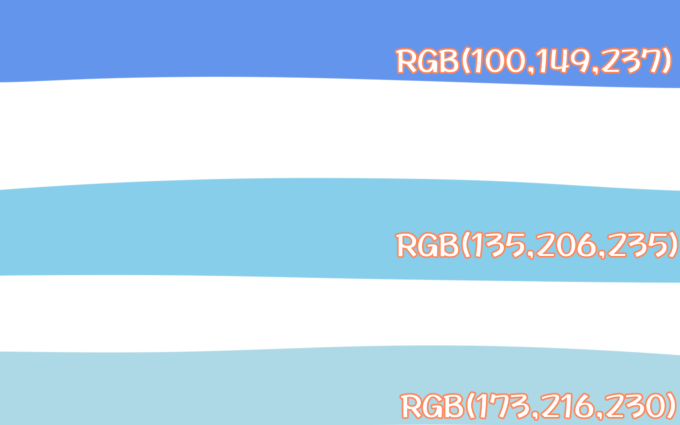
手順2:
「厚塗り」⇒「油彩ブラシ」を使用して色を混ぜながら空の階調を作っていきます。
空側から塗る場合は、ブラシの色を中間色にして塗っていきます。
色の混ざった箇所をスポイトして色を取得して、徐々に全体を塗っていきます。
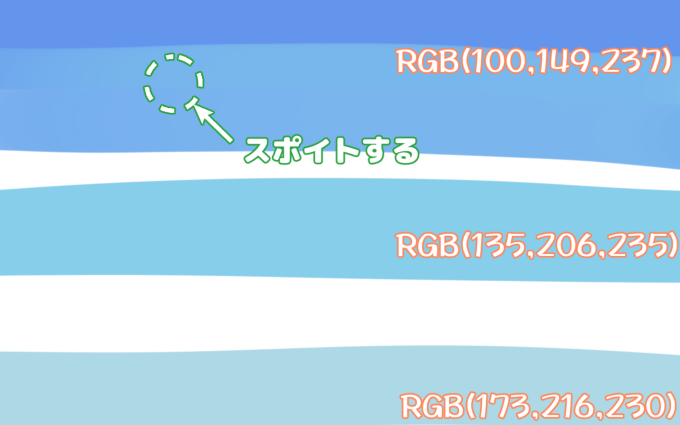
油彩ブラシの設定は下図のようにしています。
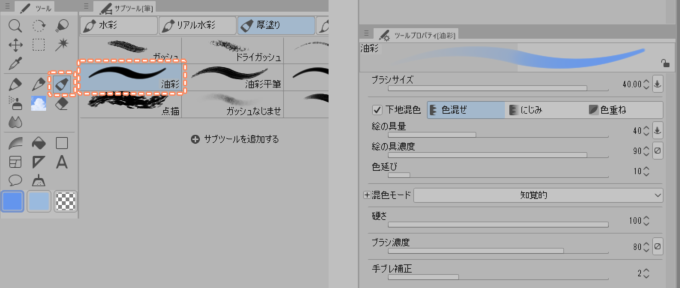
手順3:
油彩ブラシとスポイトを繰り返して全体を塗る。多少ムラがあっても次に「ぼかす」ので問題ありません。
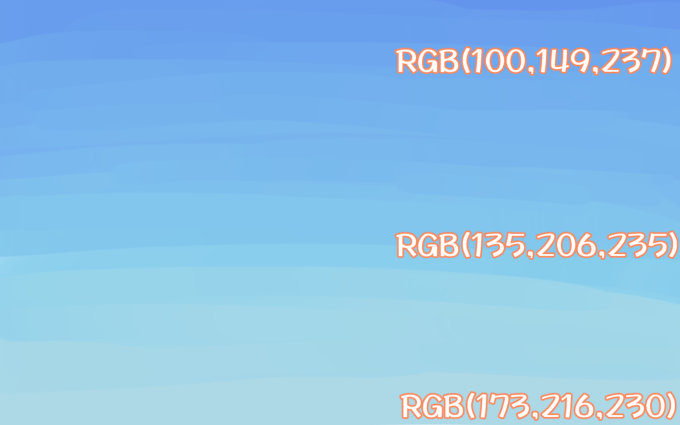
手順4:
「色混ぜ」⇒「色混ぜブラシ」を使用して大きな色のムラを無くし滑らかなグラデーションにします。
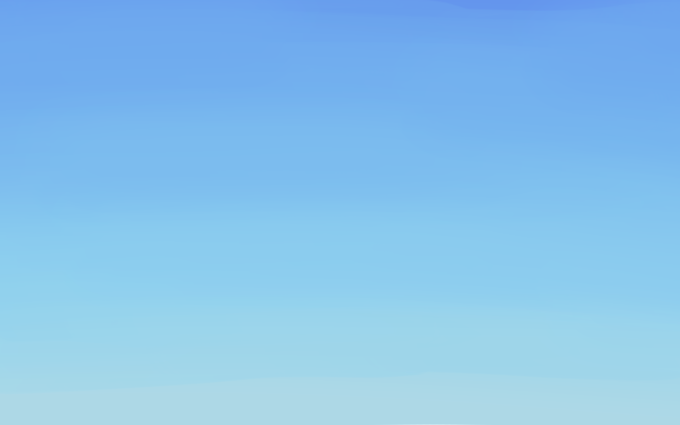
色混ぜブラシの設定については下図のようにしています。
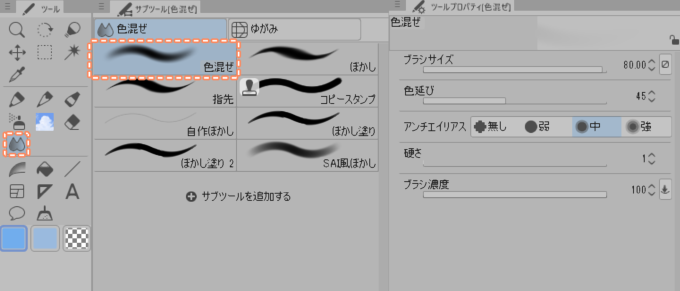
等高線塗りと手描きの方法で青空を作成してみました。
等高線塗りの場合は短時間で青空を描きたい場合に使用するのが良いと思います。青空にある程度のムラなどを出したい場合は少し面倒ですが、手描きで描いてください。
背景に関する作画方法を理論的に解説している書籍になります。また背景を描くときの見栄えを良くするポイントについても描いてあります。
雲の描き方
雲を描くための準備
雲を描くためのブラシを用意すると、初心者でも雲らしい雲を簡単に描くことが出来るようになります。
雲を描くのが簡単になります。
雲ブラシについては自作をしなくてもCLIP STUDIOの素材で配布されているので気に入ったブラシを使用するのが良いと思います。
本記事では下記リンクで紹介している、「クラウドブラシセット」を使用しています。
基本的な雲の描き方
イラストで描く基本的な雲の形は「丸」と「楕円」で構成されています。
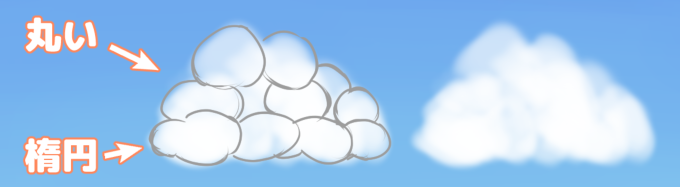
雲の上側は丸のイメージで描いて、下側になるほど、潰れた楕円をイメージして描いていきます。
丸と楕円の集合を描くことで雲っぽい形になっていきます。
筆圧を変化させながら、描くことで薄い場所と濃い場所が出来るので雲の厚みを表現することができます。
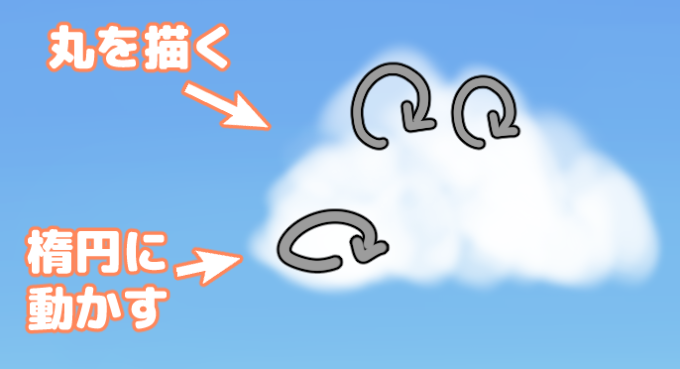
更に雲らしく見せる方法
雲を雲っぽく見せるためにはメインとなる雲の近くに小さな雲(ちぎれ雲)を配置することで、より雲らしく見せることが出来ます。
描き方はメインの雲から少し離れた位置に小さな丸と楕円で雲を描きます。メインの雲よりも、やや薄くなるように描いてみてください。
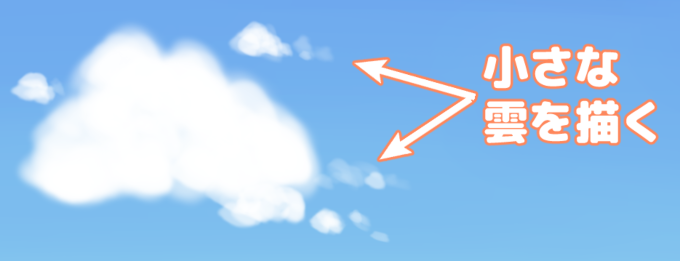
雲への陰の入れ方
雲へ陰を入れる場合ですが、雲の高さ半分くらいを目安にします。(手前にある雲の場合)
陰の入れ方は雲を描くときと同じように丸を描くようなイメージで入れていきます。
雲の陰色例は下図になります。
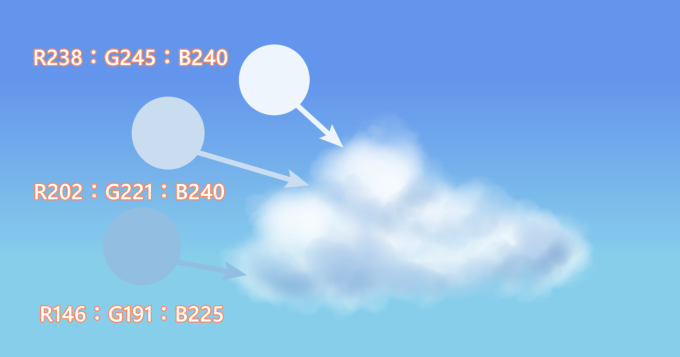
青空の場合に使用する雲の色範囲です。

陰を多めに入れすぎたなと思った場合は、陰を削ってください。(クラウドブラシセットの場合はcloud eraser hardなどで削る)

雲はデコボコした立体なので、雲の上にも凹みがあるため陰を入れると立体的な雲に見えやすくなります。

大きな塊に球体が引っ付いているようなイメージで陰を入れたら良いと思います。
光源の位置だけ意識して陰を入れれば、それっぽくなります。

パースを意識した雲の描き方
雲にパースなんて必要ないのでは?と思うかもしれませんが、雲も形があり、空には奥行きがあるためパースを意識して描くことでより見栄えの良い空と雲を描くことが出来るようになります。
大まかにですが、空に一点透視でパースを配置した場合、下図のようになります。
手前ほどグリッド線の間隔が広く、奥に行くほど間隔が狭くなっていきます。
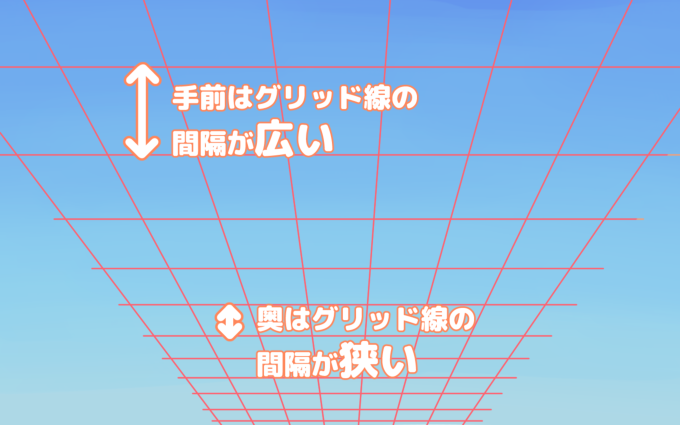
手前にある雲ほど基本的な雲の形状に近く、遠くになるほど、平べったい形状の雲になっていきます。

また、雲に入る陰は手前にある雲ほど陰の量が多く、遠い雲になるほど陰が少なくなっていきます。
これは雲の下が手前は見えやすいが、遠くになると雲の下が見えにくくなっていくためです。
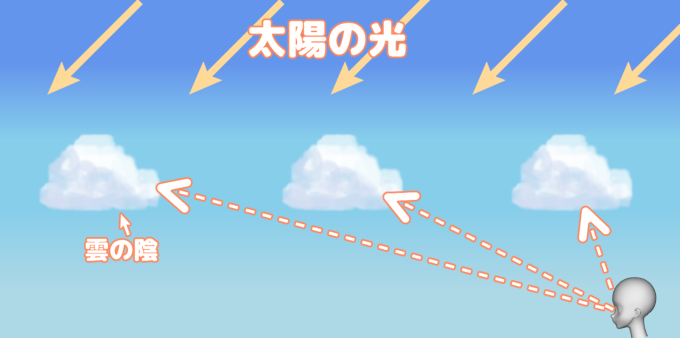
雲のサイズについて
空に雲を配置する場合にまず気をつけたいのは雲を全て同じサイズで描かないことです。
大きい雲、中くらいの雲、小さい雲とサイズを分けて描いていきます。
一番手前にくる雲は一番大きく少しイラストからはみ出るくらいで描くと見栄えが良いです。
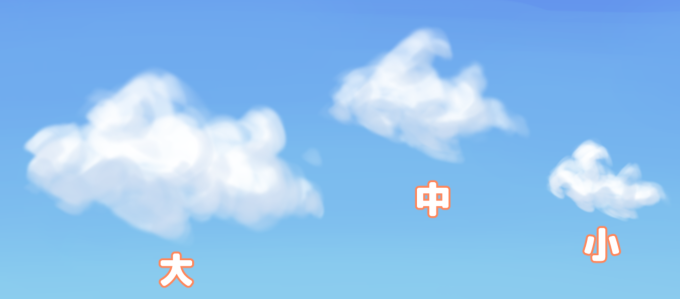
雲の配置について
一番簡単な雲の配置としてはジグザグに描いていきます。
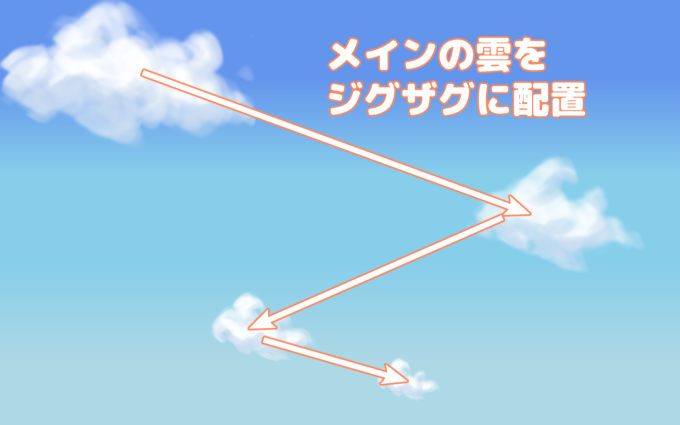
手前はパースによる距離の圧縮が少ないため、雲と雲の距離は少し広めにとります。奥に行くほどパースで距離が圧縮されるので雲の密度を上げていきます。
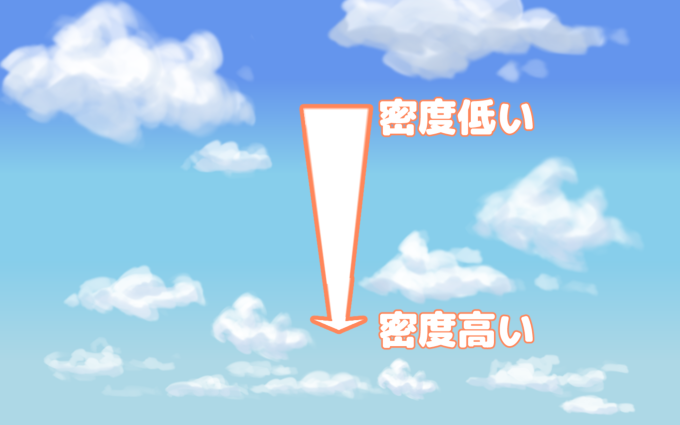
まずは大中小の雲を描いた後に追加で雲を描いていくような方法が良いのではないかと考えています。
雲を描くときですが、いきなり描き始めると思ったのと違ったという場合もあると思うのでまずは、雲の配置を下書きして、雲の陰もある程度は想定をしてから描き始めると修正が簡単です。

まとめ
以上が青空と雲の描き方になります。
本記事を読んだだけだとすぐに描けないかもしれませんが、何度か描いていると段々と雲っぽいものが描けるようになってくると思います。
また、雲ブラシによって、同じように描いた場合でも雲の印象が変わってくるので自分のイラストにあった雲ブラシを探してみたり、作ってみてください。
青空と雲を描きたい人の参考になれば幸いです。
背景を描くときに役立つ参考書
背景を描くときに役立つ参考書をまとめた記事になります。
雲以外の描き方を学びたい場合にはおすすめです。
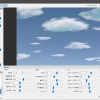
















ディスカッション
コメント一覧
まだ、コメントがありません